제목 : [초보용] Santal*Ve님 st40 레인미터 스킨 해상도별 적용/구성 방법
compuser[초보용] Santal*Ve님 st40 해상도별 레인미터 스킨 적용 및 구성 방법입니다.
1920 x 1080의 모니터 해상도나 1680 x 1050의 해상도에 대한 설정값은 이미 레인미터에 적용되어 저장되어 있으므로 설치 후 드라이버 셋팅이 된 후 바로 자동 적용할 수 있습니다만 위 해상도 값이 아닌 경우에 해당하는 글입니다. 기타 다른 에디션에 레인미터 적용시에도 해당이 됩니다.
현재 st40 Plus에서는 레인미터 설정값으로 인하여 스킨들의 마우스 끌기가 되지 않는 상태입니다. 익숙한 분들은 쉽게 설정 변경하여 적용하시겠지만 그렇지 않은 분들이 계신 것 같습니다.
적용에 어려움을 겪는 분들의 문의가 있어 초보의 눈으로 간략히 설명합니다. 참고로 가능하면 게시물에 해당하는 질문은 쪽지보다는 댓글로 남겨주시기 바랍니다. 그래야 여러 고수님들의 도움을 받을 수 있고, 다른 사용자분들도 참고하실 수 있으리라 생각합니다.
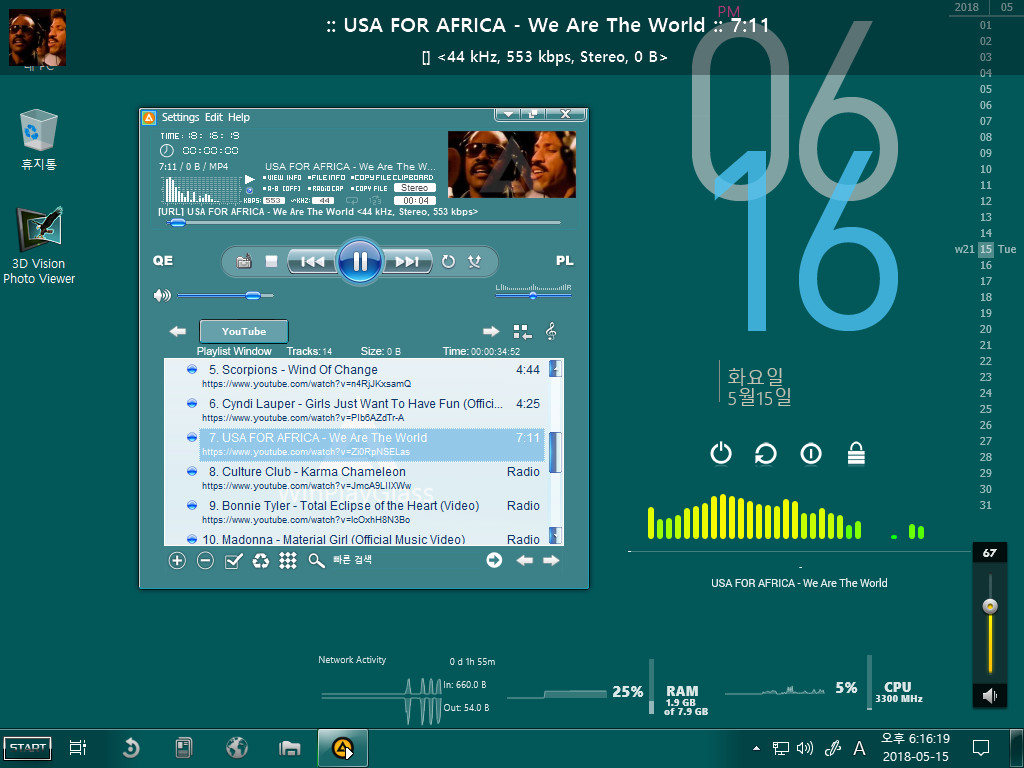
[ 1024 x 768 해상도시 레인미터 스킨 적용의 예]
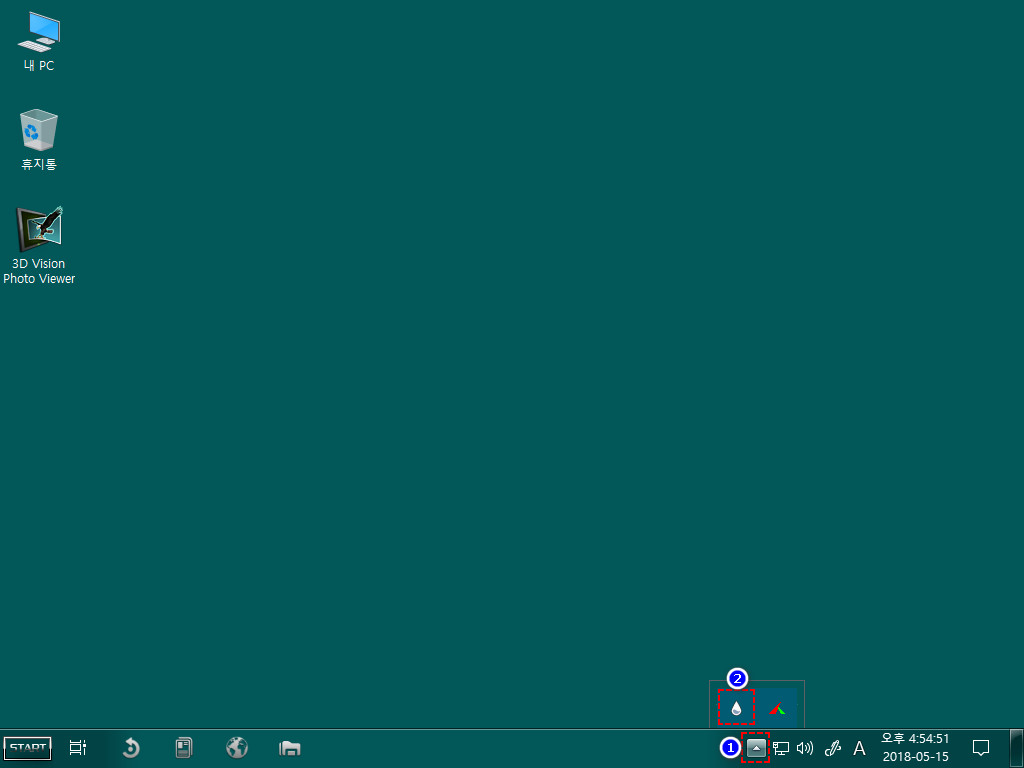
모니터 해상도 1024 x 768을 적용하여 설명합니다. 트레이의 레인미터 아이콘을 우클릭합니다.
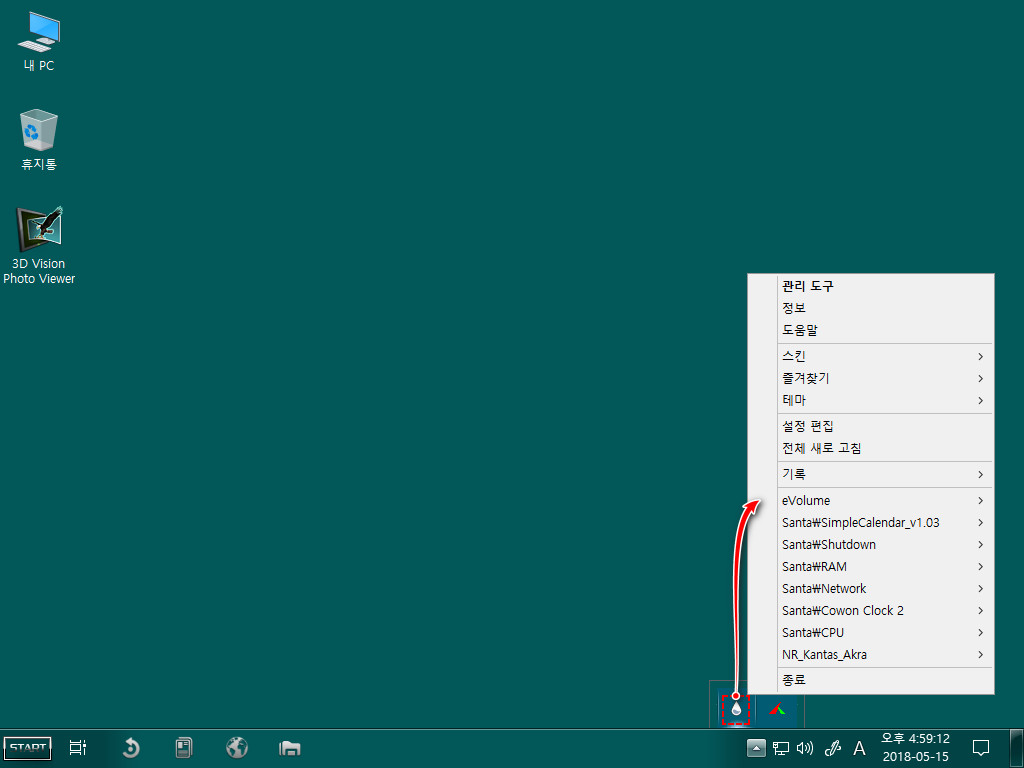
위와 같이 레인미터 구성 관련 메뉴를 보실 수 있습니다.
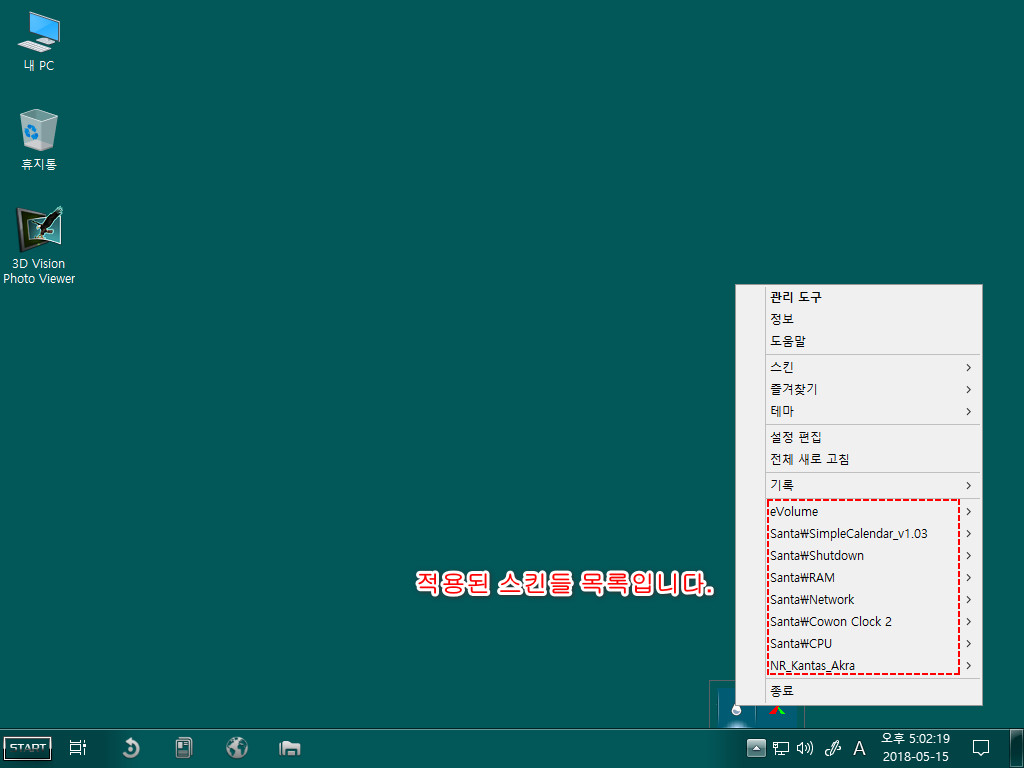
붉은 점선 표시된 부분이 적용되어있는 레인미터 스킨 목록입니다.
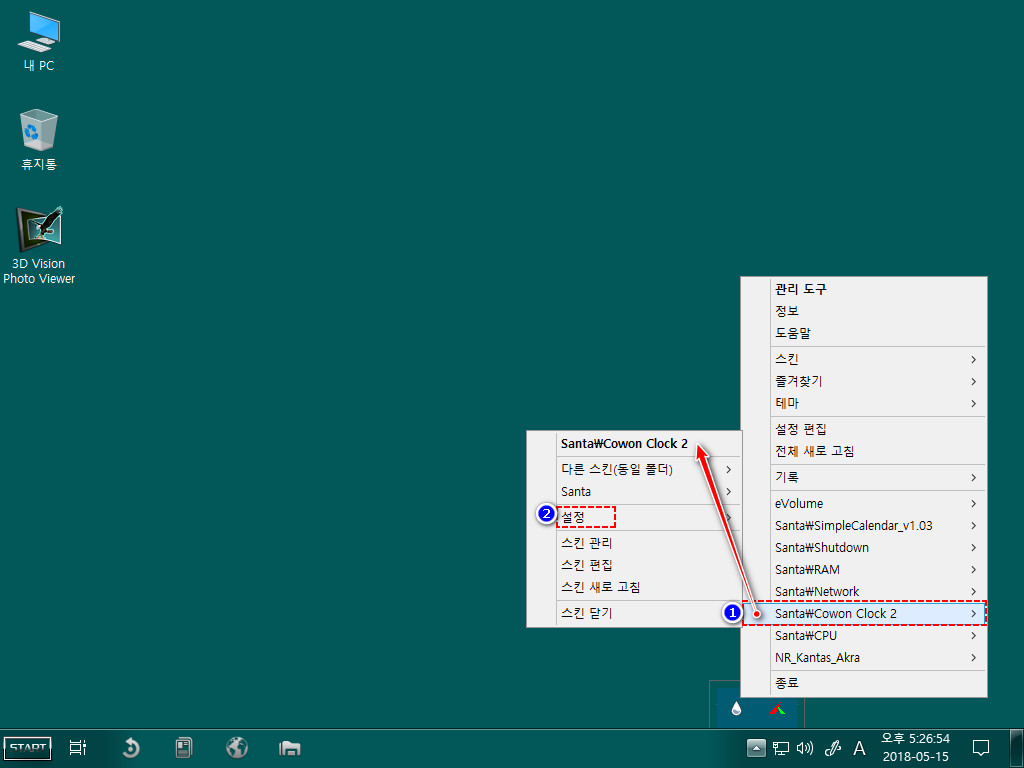
예를 들어 설명하기 위해 스킨 목록 중 Cowon Clock 2를 선택했습니다. 1번 -> 2번(설정) 순으로 선택합니다.
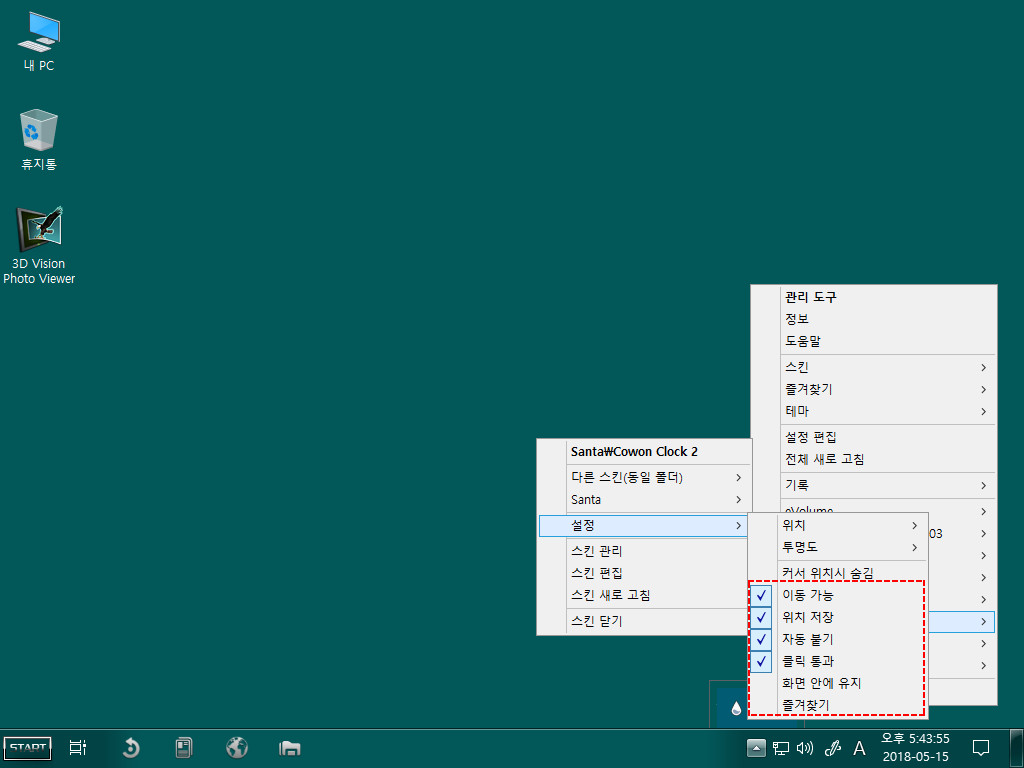
붉은 점선 안에 현재의 설정 선택 사항이 표시됩니다.
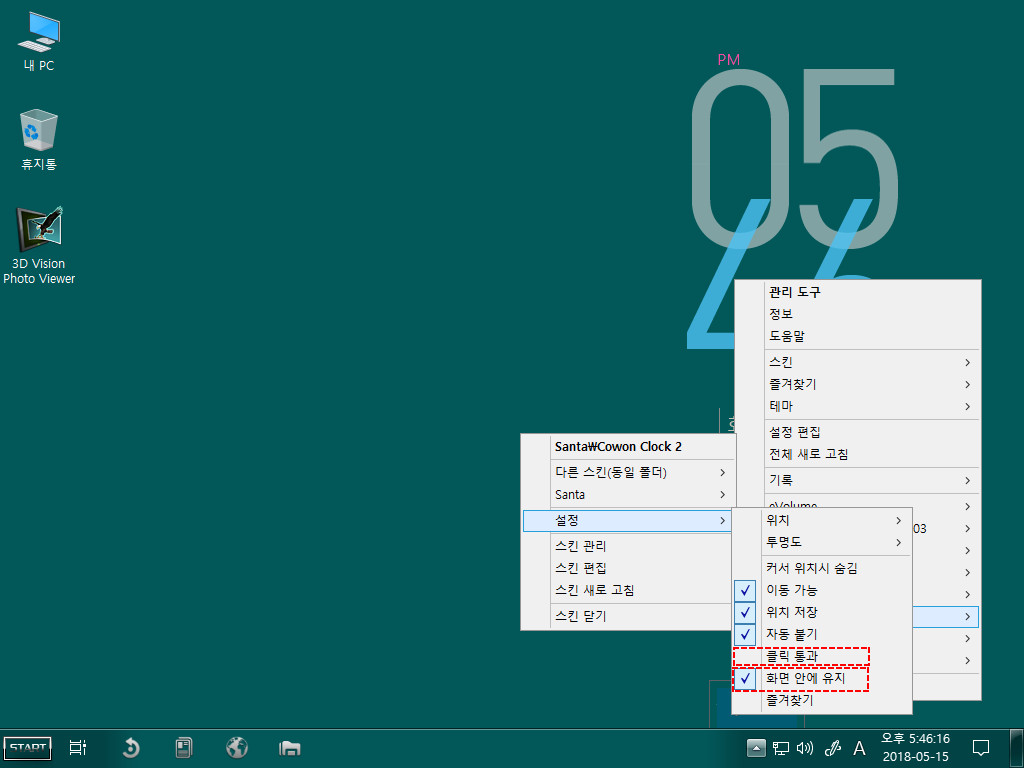
클릭 통과 선택을 해제하고 화면 안에 유지를 선택해 줍니다. 클릭 통과는 스킨 이동시 스킨 레이어 선택이 가능하게 하기위한 옵션입니다. 해당부분이 선택되어 있으면 마우스로 해당 스킨 레이어를 선택할 수 없습니다. 다른 스킨들도 모두 위와 같이 설정해 줍니다.
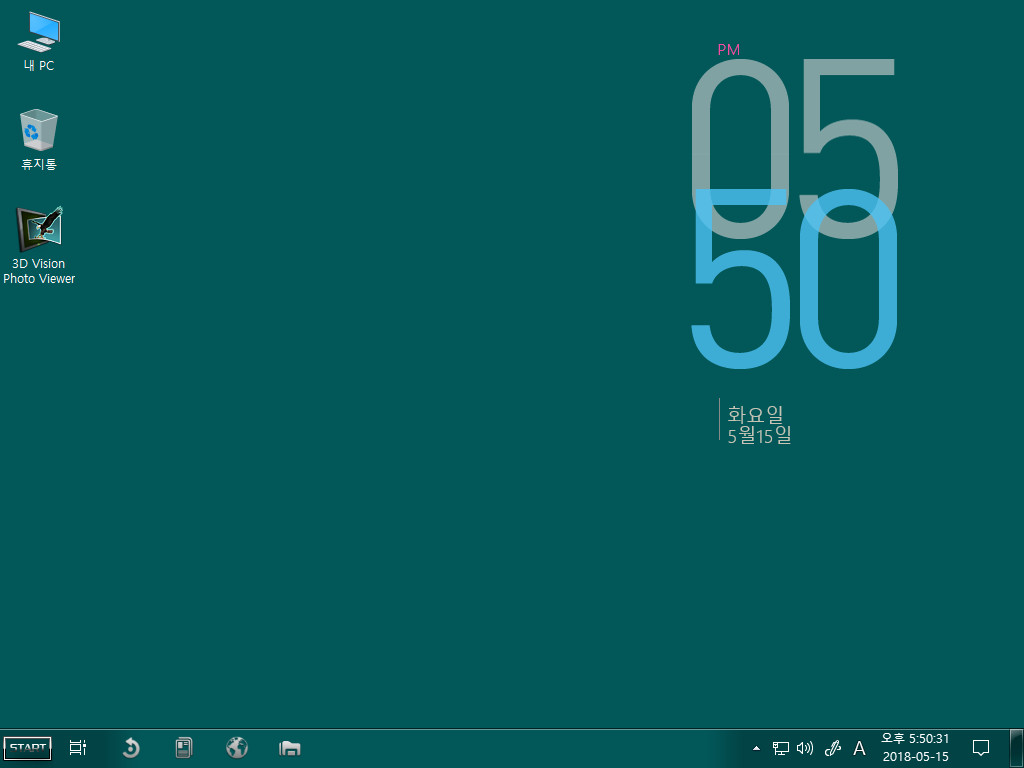
이제 바탕화면 상단에 Cowon Clock 2 스킨이 나타났습니다.
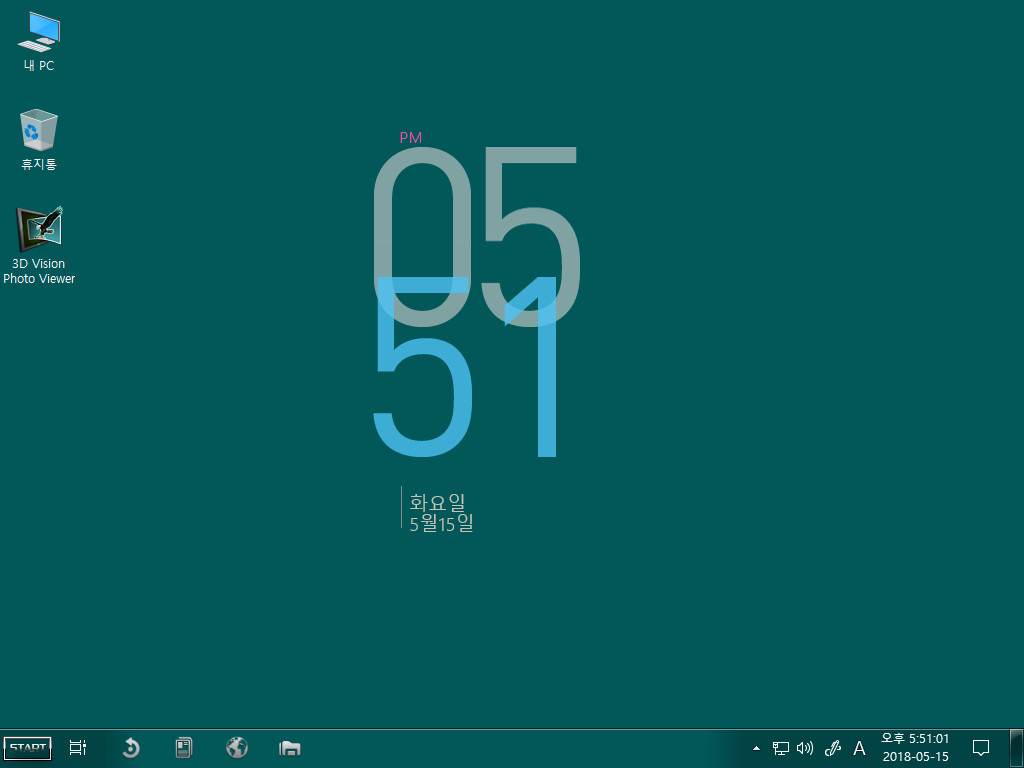
마우스로 해당 스킨을 끌어 위치를 이동해 본 화면입니다. 이제 스킨 설정이 끝났으면 스킨들이 화면 내에 표시될 것입니다. 하나씩 적당한 위치에 마우스로 끌어 이동 배치하시면 되겠지요.

주의하실 것은 Shotdown(시스템 종료/재시작) 관련 스킨은 마우스 끌기로 이동시 컨트롤 버튼을 누른 상태에서(Ctrl + 마우스 끌기) 마우스로 이동하셔야 시스템이 종료되거나 재시작 되는 어이없는 상황을 겪지않으실 것입니다.
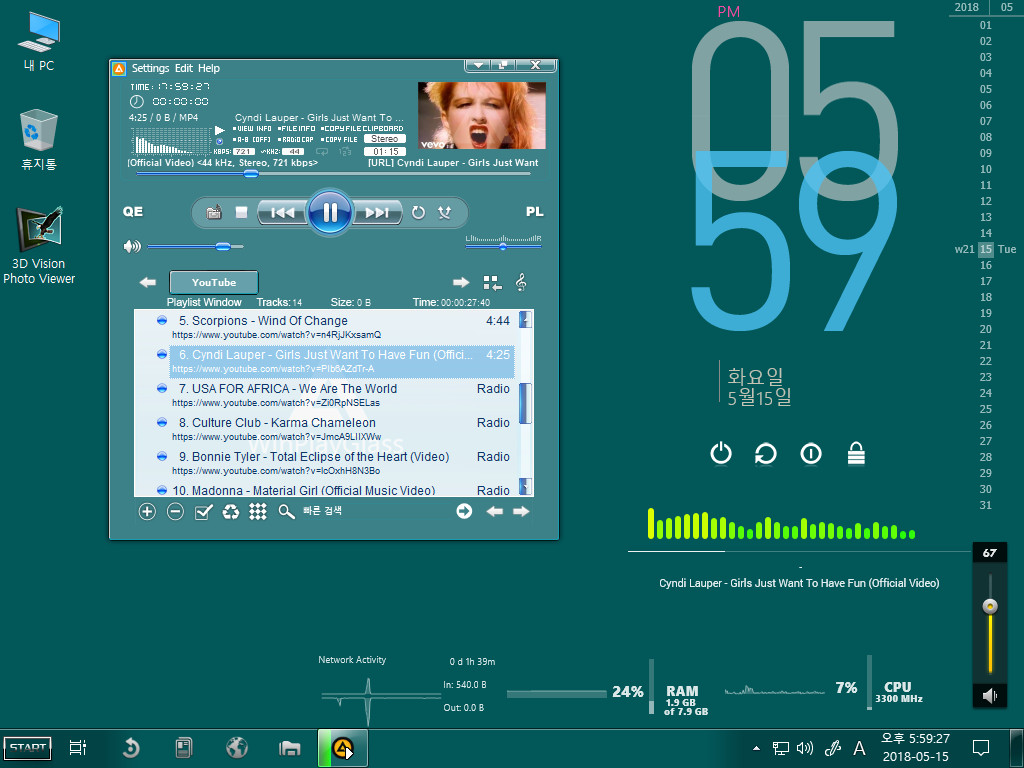
스킨 목록들 모두 상기의 설명처럼 설정을 적용한 후의 레인미터 스킨의 모습입니다.
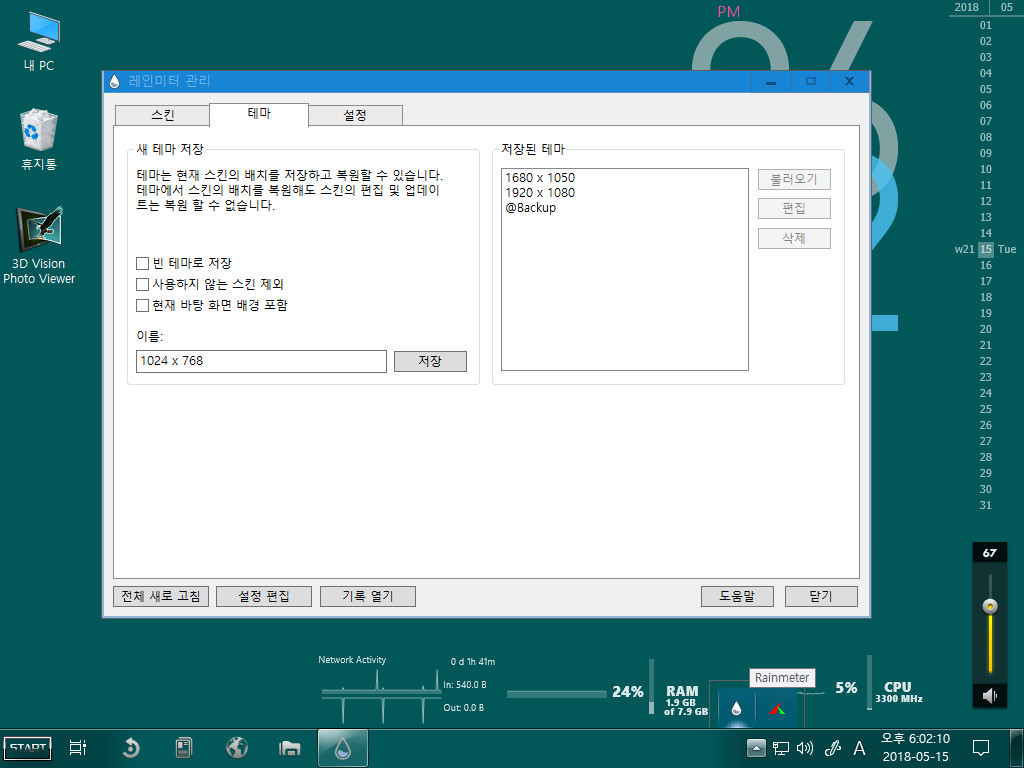
현재의 스킨 위치 및 구성을 테마로 저장하여 언제든 적용하기 위해 트레이의 레인미터 아이콘을 선택하여 설정 화면을 띄웁니다.
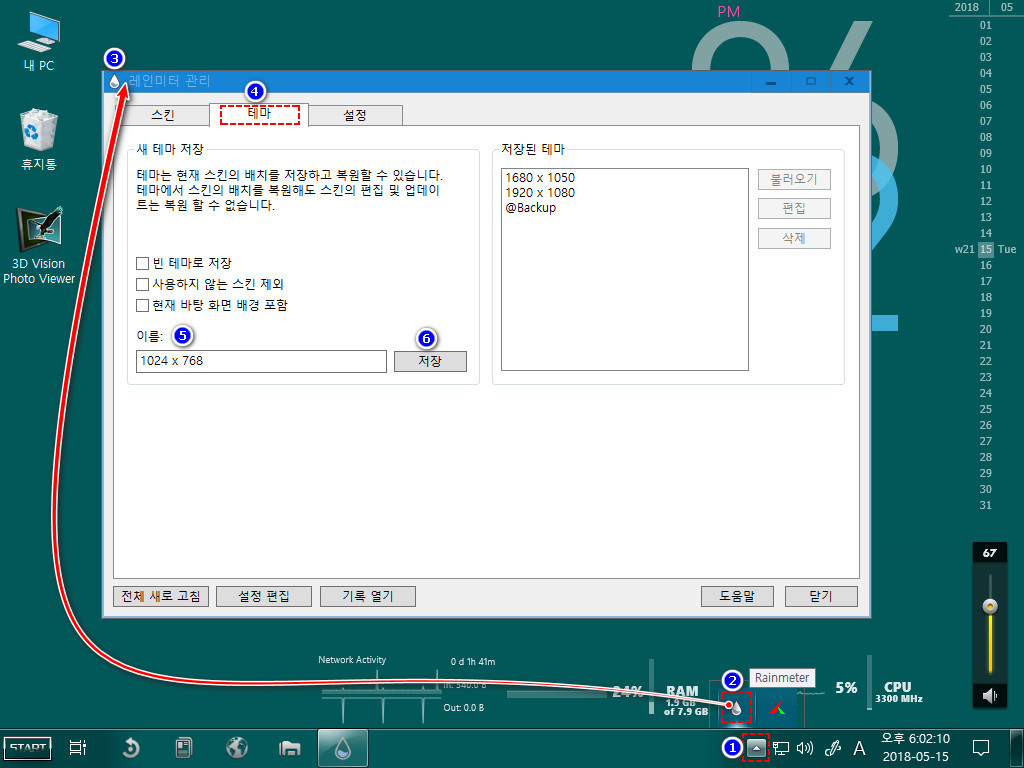
위 화면의 순서대로 현재의 해상도에 적용한 레인미터 구성을 1024 x 758로 정하여 저장하였습니다.
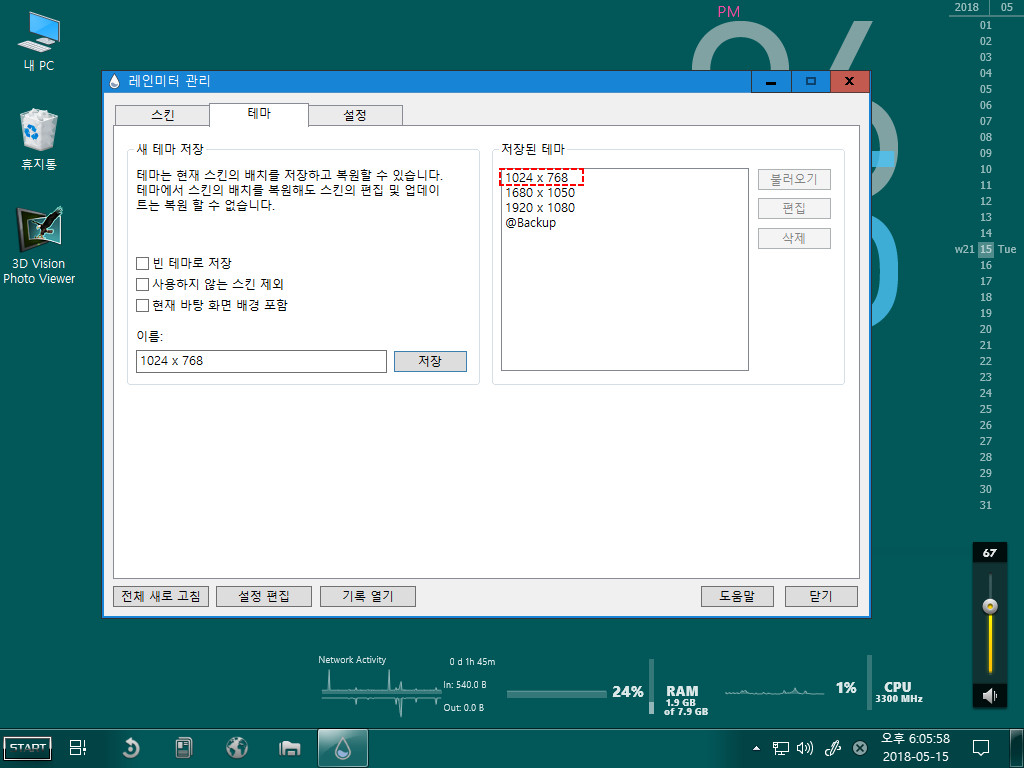
저장된 테마에 현재 추가 구성된 1024 x 768의 목록이 표시됩니다. 자신의 모니터 해상도에 맞게 구성해서 저장해 놓으면 편리하겠지요. 혹은 사용자에 따라 해상도 변경이 필요한 경우 해당 해상도에 최적화하여 미리 저장해 놓은 레인미터 테마 설정값이 있으면 즉시 적용이 가능합니다.
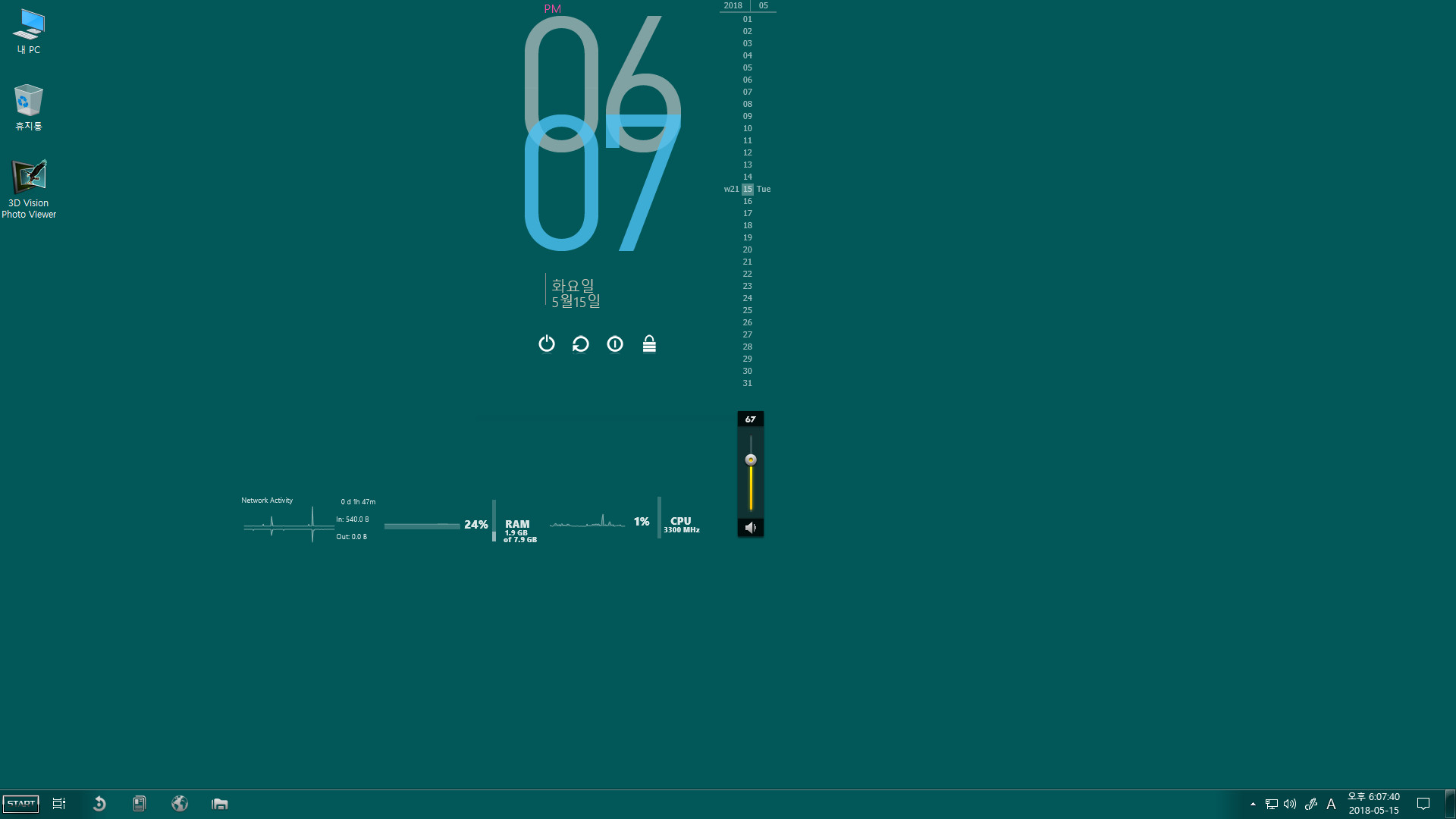
다시 모니터 해상도를 1920 x 1080으로 변경했을 때의 레인미터 구성 화면입니다. 이 전에 적용했던 1024 x 768의 해상도 적용 위치에 그대로 표시되어 있습니다.
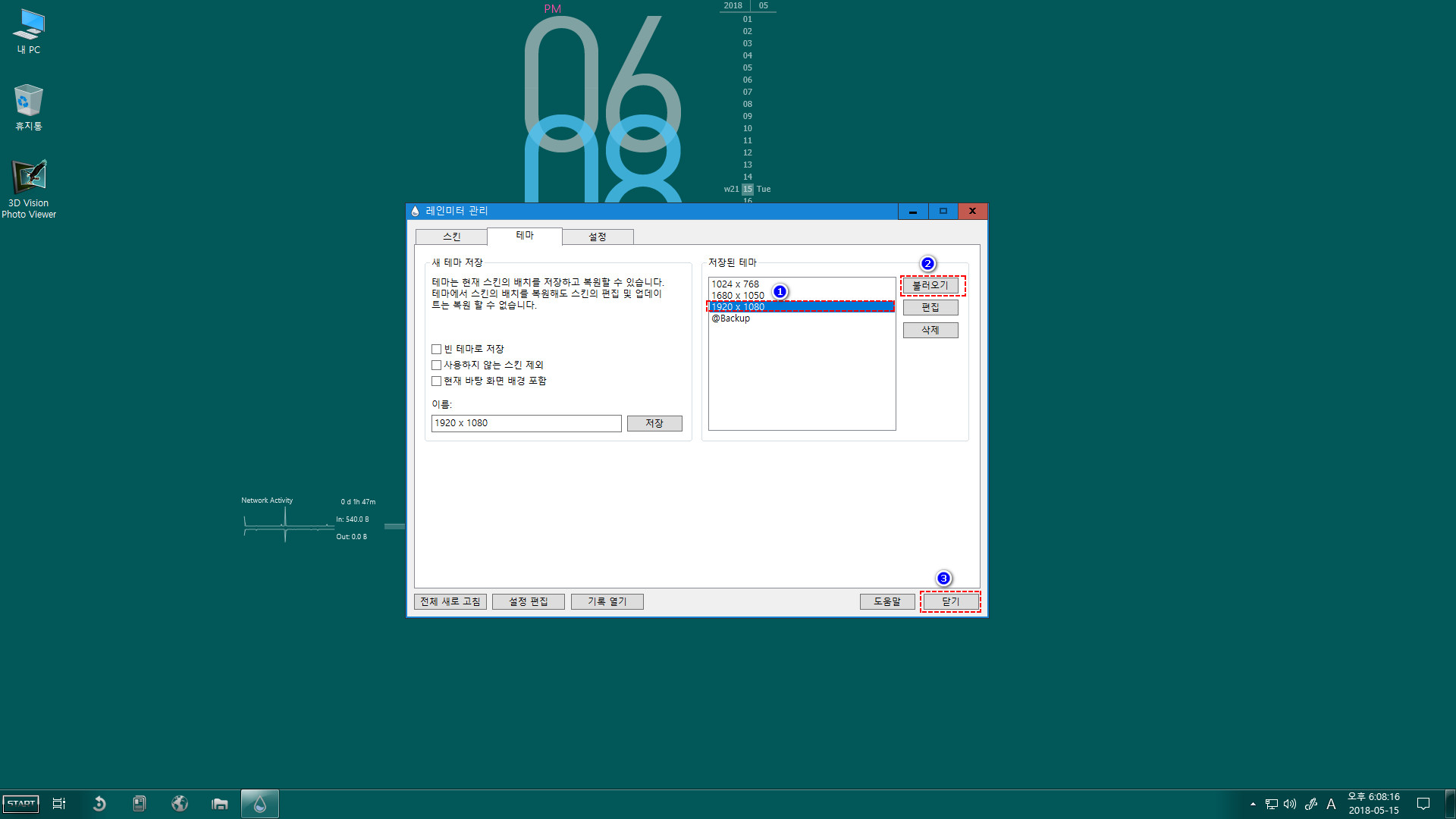
레인미터 설정 화면의 테마에서 1920 x 1080의 설정값을 불러오기 합니다.
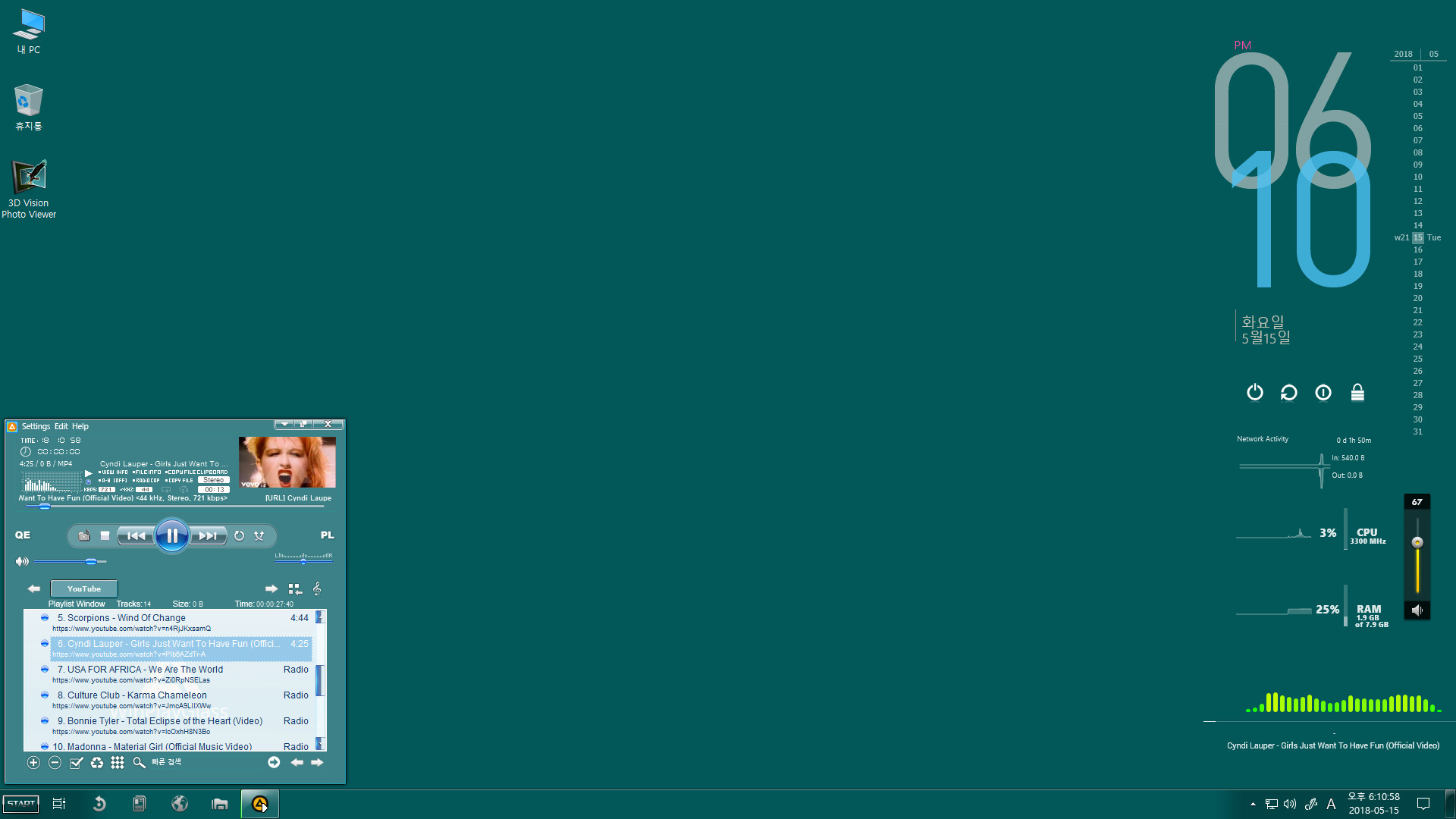
현재 해상도인 1920 x 1080의 해상도에 맞추어 레인미터 스킨들이 자리잡고 동작합니다.
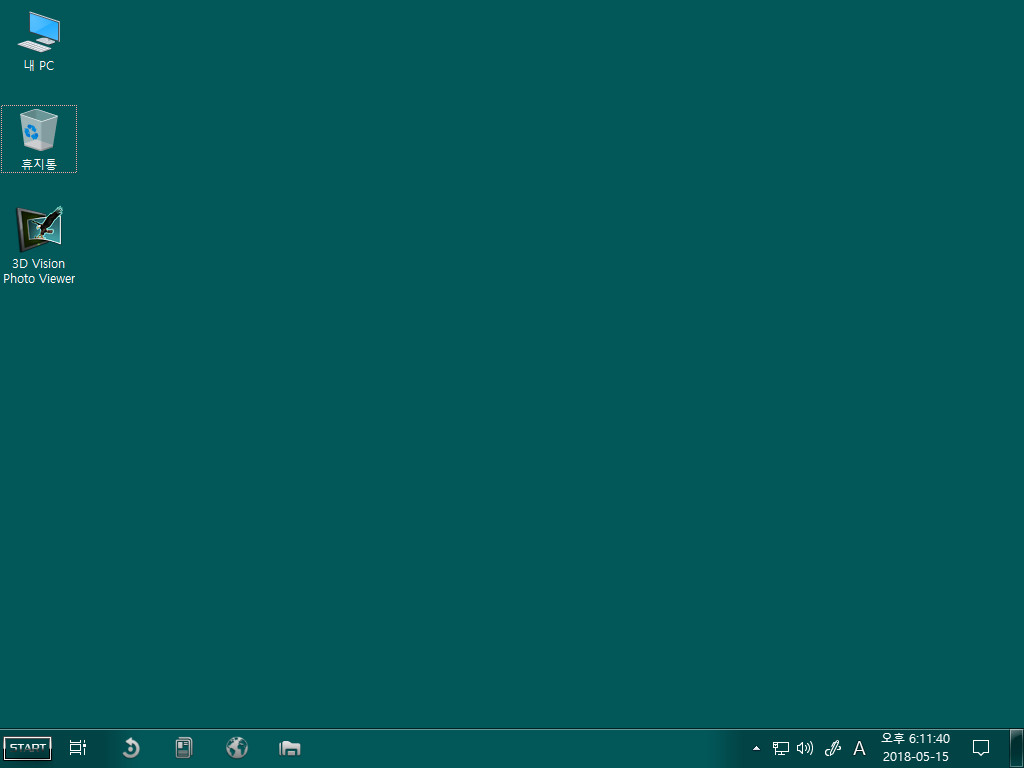
다시 해상도를 1024 x 768로 설정해 보았습니다. 스킨들이 표시되지 않습니다.
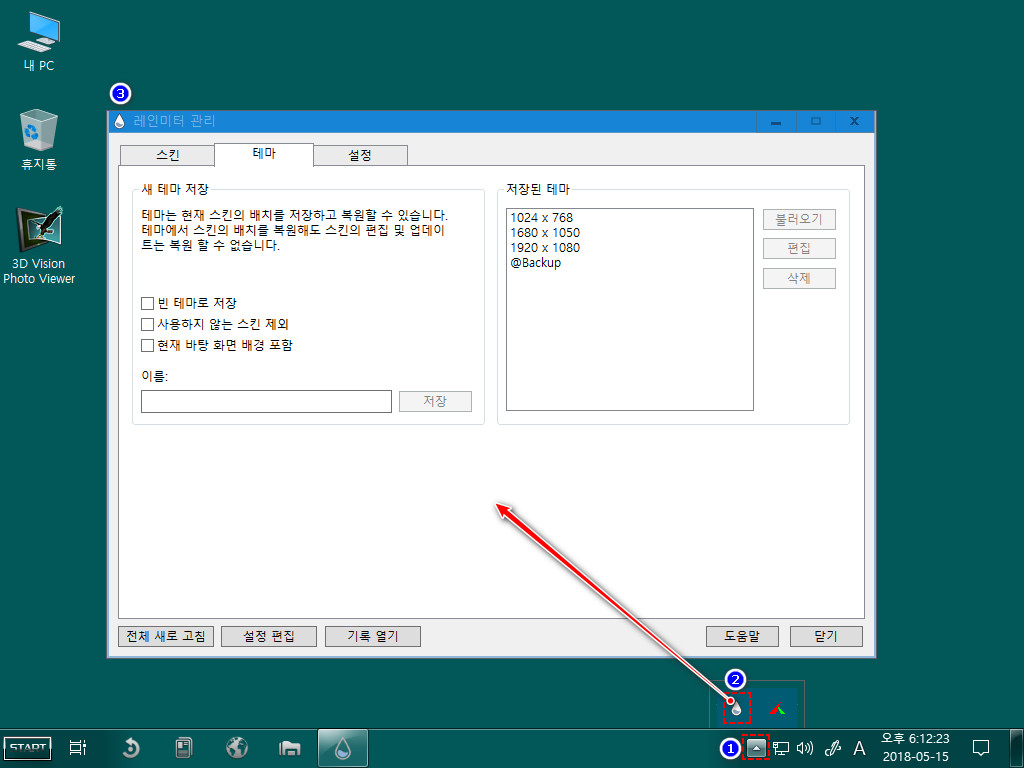
레인미터 스킨 설정 화면을 열어 테마를 선택합니다.
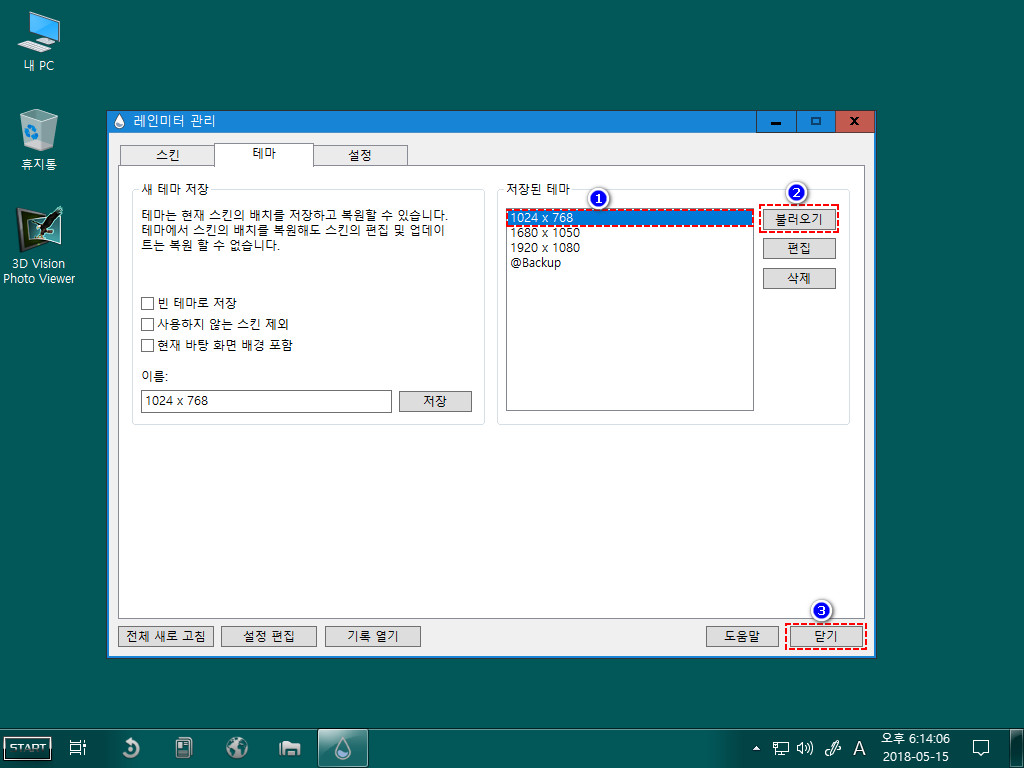
이 전에 저장해 두었던 1024 x 768의 설정값을 선택하고 불러오기 합니다.
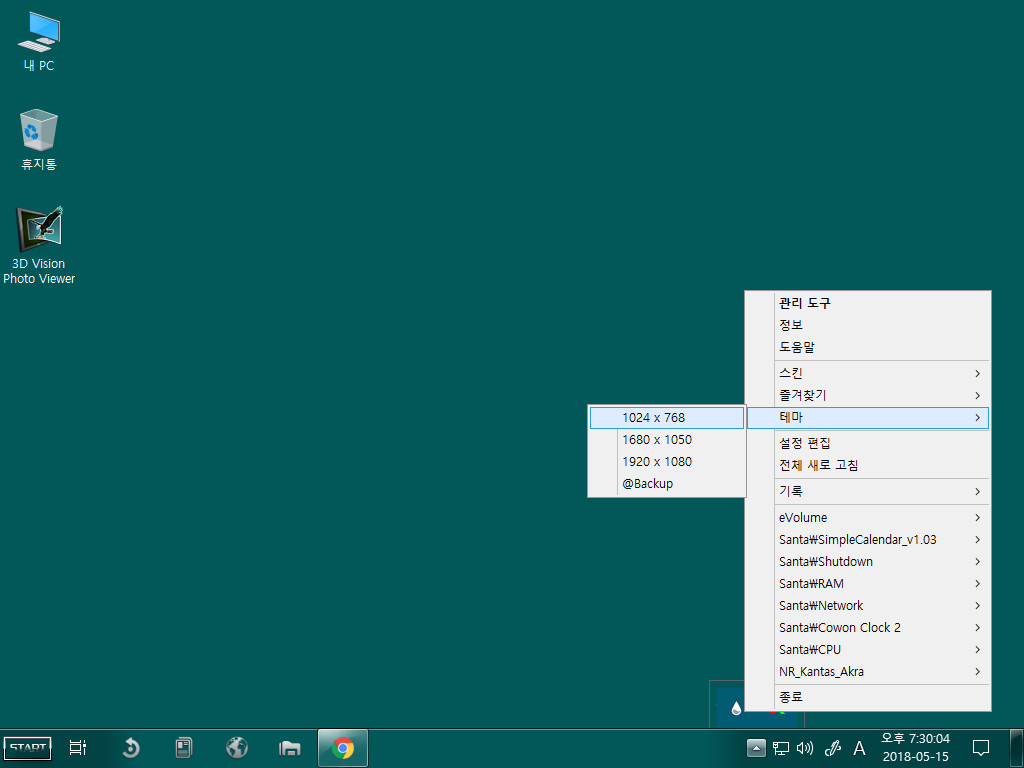
참고로 저장된 테마 설정값을 트레이의 레인미터 우클릭 메뉴에서 바로 불러오기 화면입니다.
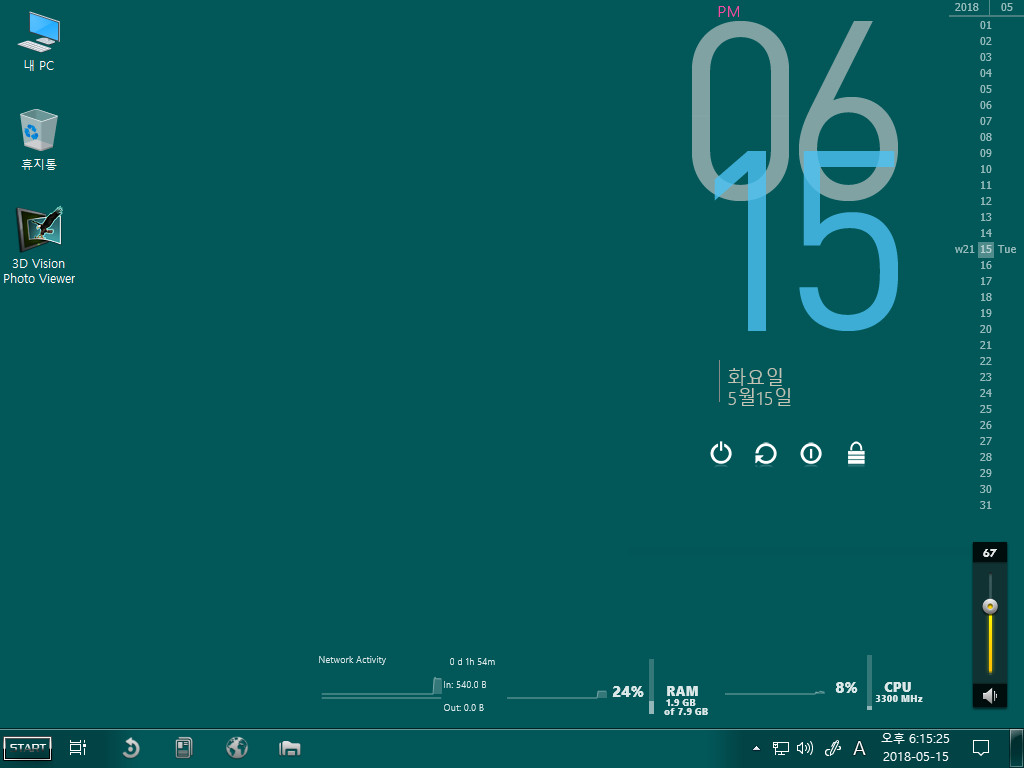
자연스럽게 이 전에 지정한 자리에 레인미터 스킨들이 위치합니다.
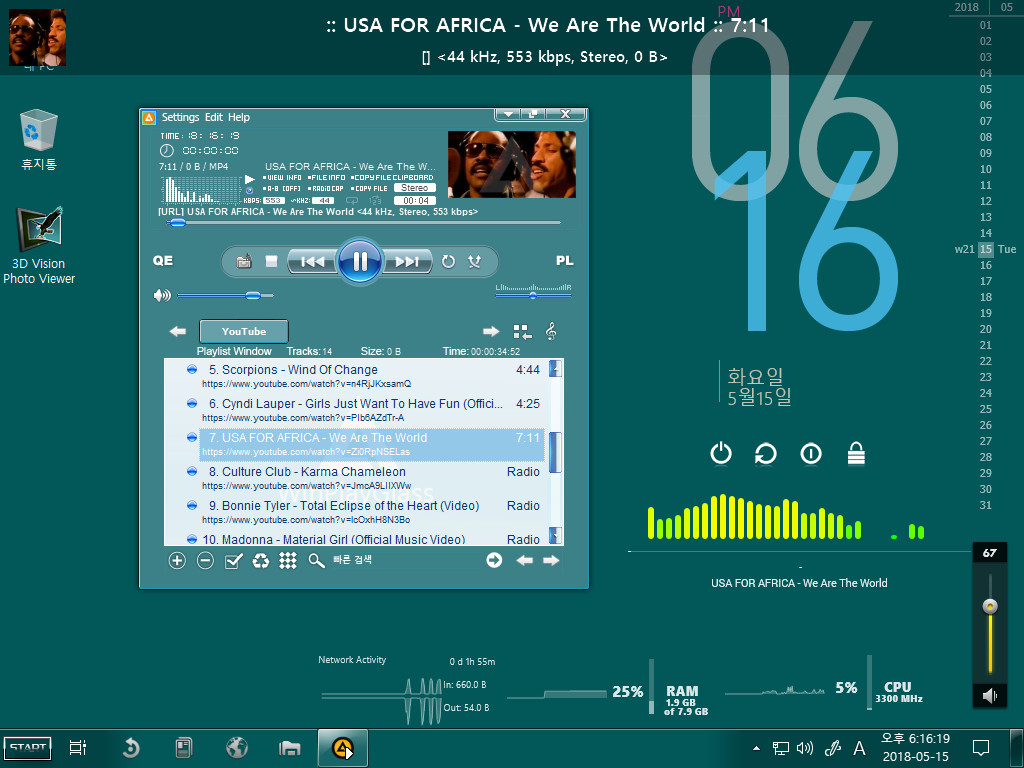
모니터 해상도 1024 x 768에서의 스킨들의 작동 화면입니다.
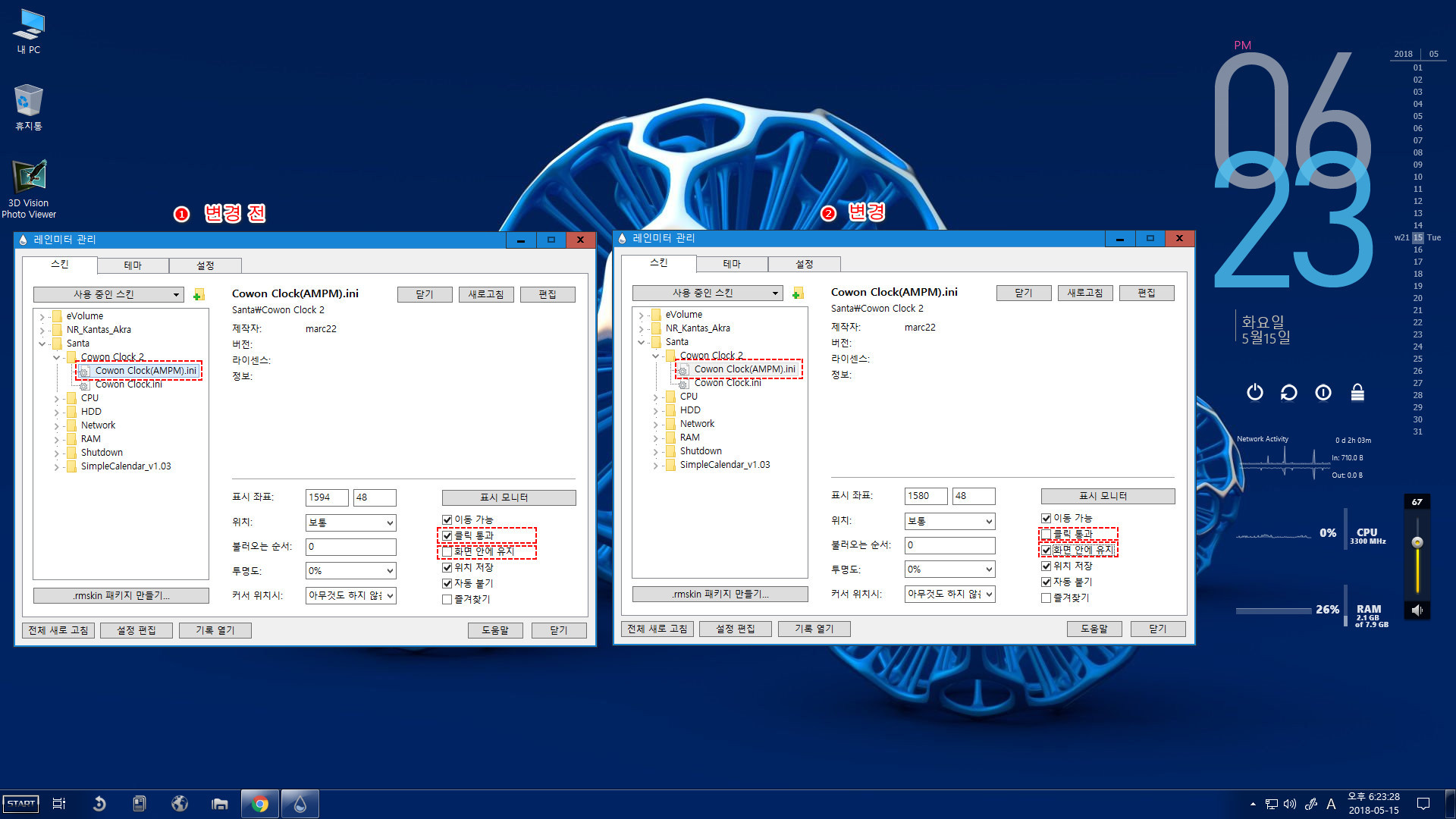
[위 설명 외의 방법 1] 위 방법 외에 직접 레인미터 설정 화면에서 위와 같이 스킨마다 설정을 변경하여 구성할 수도 있습니다.
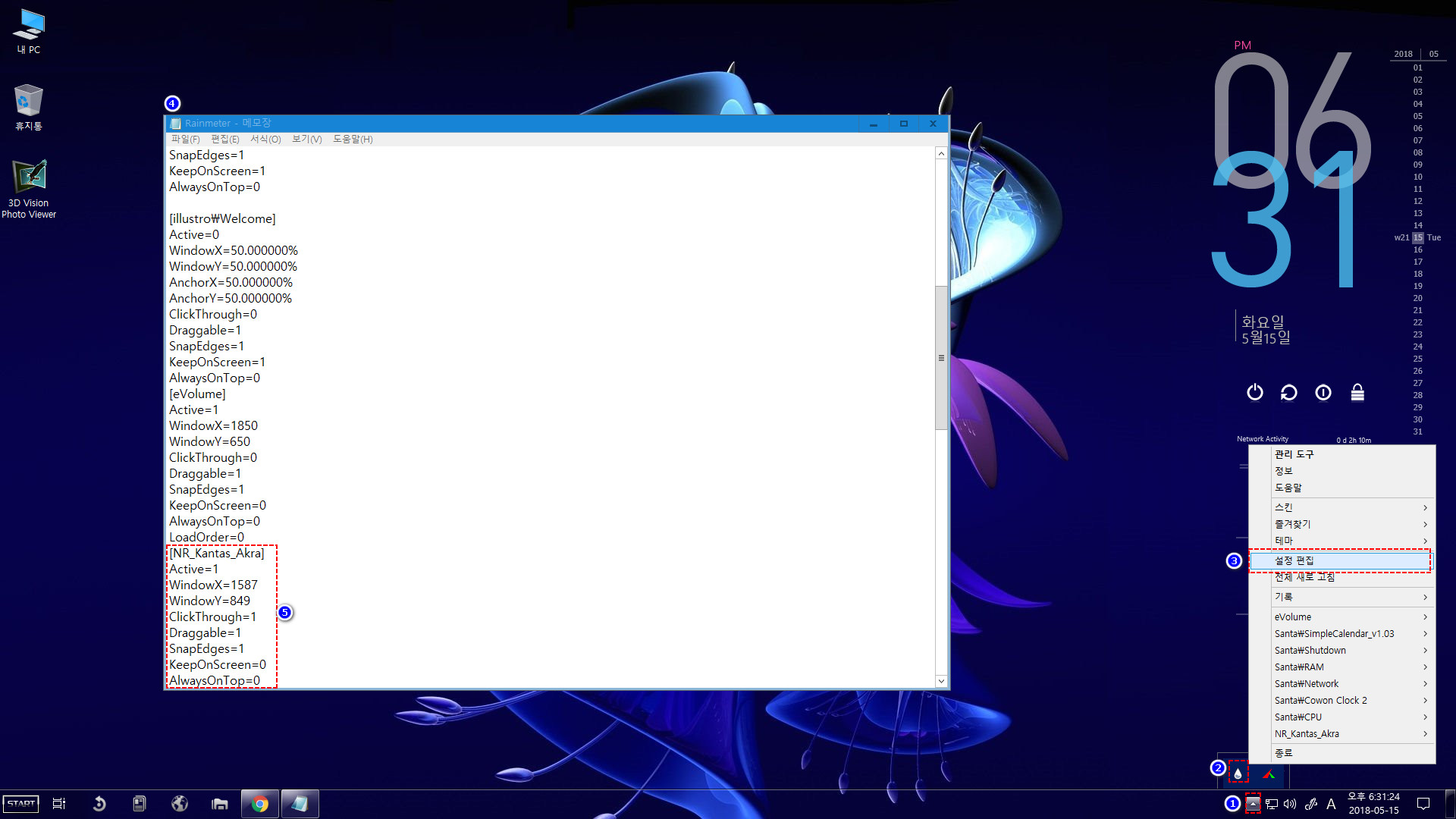
[위 설명 외의 방법 2] 상기에서 설명한 방법 외에 위와 같이 스킨마다 설정 파일의 내용을 변경하여 구성할 수도 있습니다만 익숙치 않은 분들께는 권장하지 않습니다.
이상 산타*브님의 st40 Plus에서 구성되지 않은 해상도 값에 레인미터 스킨 적용하는 방법을 간략히 설명해 드렸습니다. 초보의 시선으로 정리하여 설명하였으므로 익숙하신 분들은 그냥 지나쳐주셔도 될 것 같습니다.
감사합니다. 좋은 시간 되시길 바랍니다.
댓글 [46]
compuser
- 2018.05.17
- 00:32:26
다 아시는 내용입니다만 불편을 겪는 분들이 간혹 있는 것 같아 올린 글입니다.
고맙습니다. 빠송님^^
좋은 시간 되시길 바랍니다.
compuser
- 2018.05.17
- 00:34:17
동자님 늘 고맙습니다.
요즘은 댓글에 일일이 인사 답글을 못드리네요. 이해 바랍니다.
그래도 항상 고마움 간직합니다.
좋은 시간 되세요.^^
compuser
- 2018.05.17
- 00:37:05
한류님 늘 격려해 주시는 댓글 고맙습니다.
다 아시는 내용입니다. 그래도 몇 분이라도 필요한 분이 계시다면 만족합니다.
좋은 시간 되세요.^^
X38-DS4
- 2018.05.15
- 21:56:41
이번 포스팅은 해상도별 레인미터 적용 방법을 상세한 설명과 참고 스샷으로 초보 입장에서 설명해주시니 이해하기 쉽고 도움이 됩니다.
포스팅 하는데 시간 소요되고 준비하셧을 과정을 생각하니 뭐라고 감사해야될지 모르겠습니다. 정보를 나누는 기쁨이 배가 되시길 응원합니다^^
compuser
- 2018.05.17
- 00:43:51
불편하고 답답할 때 누군가 작은 길잡이 손짓이라도 해주면 숨통이 트이곤 합니다.
아시는 분들은 아시는 대로 지나치셔도 좋고, 잘 모르고 익숙치 않은 분들에겐 작은 힌트라도 되었다면 다행입니다.
고맙습니다. X38-DS4님^^
좋은 시간 되세요.
compuser
- 2018.05.17
- 00:47:45
배우긴 또 무얼 배운답니까? 선우님 레인미터 적용한 것 따라하면서 내가 배우고 있는데..........
선우님은 저에게서 암 것도 배우지 말고 늘 하시던 것처럼 자꾸 가르쳐주시면 됩니다. 열심히 배울께요.^^
편안한 밤 되시고 아침에도 비가 많이 온다네요. 빗길 운전 조심하시구요.
고맙습니다. 선우님^^
compuser
- 2018.05.17
- 00:49:36
반갑습니다. bk만세님^^
강좌는 못 되고 불편하신 몇 분을 위한 힌트라도 되었으면 합니다.
고맙습니다. 좋은 시간 되세요.^^
compuser
- 2018.05.17
- 00:53:16
요즘 엄청 바쁘신 쉴드님^^
바쁘신 중에도 이렇게 댓글 주셔서 고맙습니다.
앞으로도 많은 도움과 소통 부탁드립니다.
좋은 시간 되세요.
compuser
- 2018.05.17
- 00:55:34
늘 주시는 격려 잊지 않습니다. REFS님^^
요즘 인사 답글 일일이 드리지 못해도 항상 고마운 마음입니다.
항상 좋은 시간 되시길 바랍니다. 고맙습니다.
compuser
- 2018.05.17
- 00:57:29
기본적인 내용 모두 아시리라 생각합니다만 혹여 불편을 겪는 분들에게 도움이 되었다면 다행입니다.
고맙습니다. 고운 댓글에 후텁지근한 날씨에도 힘이 납니다.
좋은 시간 되세요.
compuser
- 2018.05.17
- 00:59:04
반갑고 고맙습니다. 마라톤2님^^
늘 주시는 격려에도 요즘 인사가 소홀했습니다. 양해하여주시기 바랍니다.
고맙습니다. 항상 좋은 시간 되세요.
compuser
- 2018.05.17
- 11:38:57
노트북 해상도가 기존 구성된 스킨의 위치와 맞지 않는 경우가 있는데 도냐님도 그런 경우에 해당하시는군요.
이 글이 도움이 되었으면 좋겠습니다.
적용해 보시고 인증샷 한 번 댓글로 올려주세요.
고맙습니다.^^
compuser
- 2018.05.18
- 00:27:04
오랜만에 올려주신 좋은 글과 가벼이 지나치셔도 될 초보적인 글에 남겨 주신 흔적 정말 반갑습니다.
그리고 늘 고맙습니다. 테미스님^^ 항상 좋은 시간 되시길 바랍니다.

수고하셨습니다.